如何在ps中去除花丛中多余的物体怎么利用ps软件消除物体
设·集合小编 发布时间:2023-03-07 09:15:44 1009次最后更新:2024-03-08 10:54:27
ps是一款强大的图片处理软件,将图片素材导入到软件中,使用编绘功能进行处理,可以帮助我们快速实现想要的画面效果。本文小编来教大家如何在ps中去除花丛中多余的物体。

1、首先我们需要在电脑中双击打开ps软件,点击【文件 - 导入】菜单选项,在文件夹中选择花丛照片素材,导入到工作区域中。
2、选中照片图层,按【ctrl j】键单独复制出一个图层,以作为备份使用。
3、任意选择使用以下方法之一,可以将花丛中多余的物体消除处理:
方法一:内容识别工具功能
· 从工具栏中选择使用【套索工具】,在花丛中圈出多余的物体区域,以建立选区。

· 使用鼠标右键点击选区,从列表选项中选择【填充】命令,或者直接按【shift f5】键,以打开填充功能调整窗口。
· 在填充设置窗口中,选择“使用”方式为【内容识别】,点击确定。
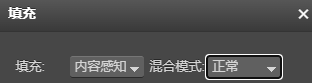
· 此时可以看到图像中多余的物体,被周围的花丛内容自动覆盖住了;如果去除的不完整,可以重复执行内容识别命令。
· 需要注意的是,内容识别填充功能适合于周围环境比较单纯的图片。
方法二:仿制图章工具
· 从左侧工具栏中选择使用【仿制图章工具】。
· 按住alt键的同时,在花丛中吸取环境内容,接着在多余的物体上点击鼠标左键,即可将花丛内容覆盖到物体上。
· 需要重复操作此步骤,实现完全去除多余物体的效果。
以上就是关于如何在ps中去除花丛中多余物体的方法,借助ps内容识别填充功能或者仿制图章工具,可以快速去除画面中多余的物体部分。



微信扫码插画课,免费报名
 现在报名赠临摹画稿 笔刷大礼包
现在报名赠临摹画稿 笔刷大礼包
 视觉设计
Photoshop
视觉设计
Photoshop 相关文章
广告位


评论列表